

现在很多朋友们都习惯使用U盘来安装系统,但是如果我们的笔记本电脑要使用U盘来安装系统的话,就需要进入bios设置从U盘启动,那么惠普笔记本怎么设置从U盘启动呢?下面,小编给大家带来了惠普笔记本bios设置U盘启动的图文解说了。
惠普笔记本大家应该都比较熟悉,很多用户目前现在一直在使用惠普笔记本,现在安装系统的方法主要是使用u盘,所以需要在bios里面设置u盘启动,那么惠普笔记本怎么bios设置u盘启动来安装系统?下面,小编就来跟大家分享惠普笔记本bios设置U盘启动的操作步骤。
惠普笔记本bios如何设置U盘启动
重启电脑,在电脑出现惠普标识时按f10进入bios。
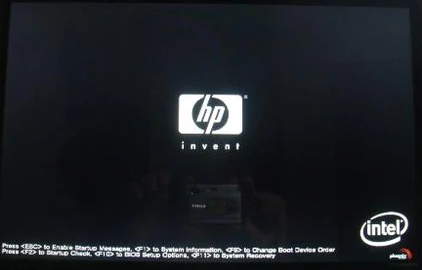
U盘启动图解详情-1
进入bios后,选择system configuration->boot order。
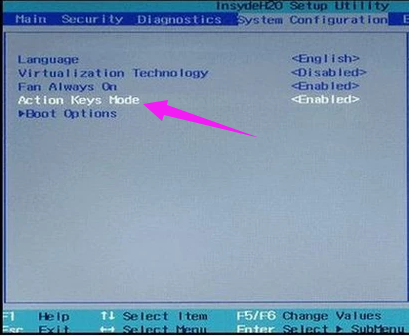
U盘启动图解详情-2
然后将 usb diskette on key/usb hard disk设置为first。
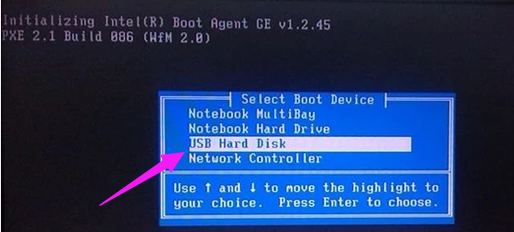
惠普图解详情-3
在exit中的exit saving changes 设置为yes,此时就成功设置为U盘启动了。
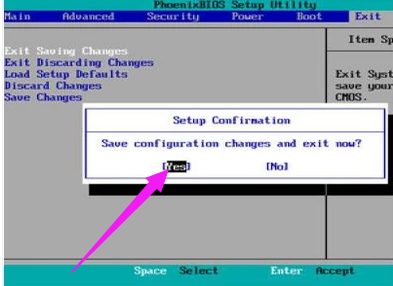
U盘启动图解详情-4
以上就是惠普笔记本bios设置U盘启动的操作步骤。

现在很多朋友们都习惯使用U盘来安装系统,但是如果我们的笔记本电脑要使用U盘来安装系统的话,就需要进入bios设置从U盘启动,那么惠普笔记本怎么设置从U盘启动呢?下面,小编给大家带来了惠普笔记本bios设置U盘启动的图文解说了。
惠普笔记本大家应该都比较熟悉,很多用户目前现在一直在使用惠普笔记本,现在安装系统的方法主要是使用u盘,所以需要在bios里面设置u盘启动,那么惠普笔记本怎么bios设置u盘启动来安装系统?下面,小编就来跟大家分享惠普笔记本bios设置U盘启动的操作步骤。
惠普笔记本bios如何设置U盘启动
重启电脑,在电脑出现惠普标识时按f10进入bios。
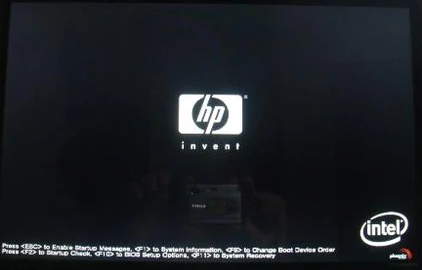
U盘启动图解详情-1
进入bios后,选择system configuration->boot order。
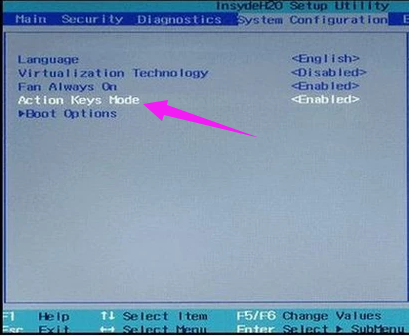
U盘启动图解详情-2
然后将 usb diskette on key/usb hard disk设置为first。
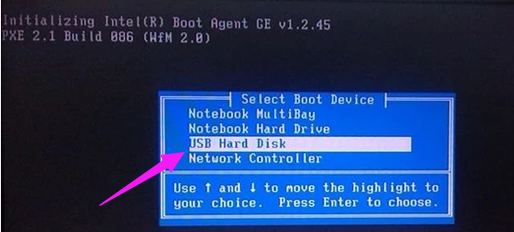
惠普图解详情-3
在exit中的exit saving changes 设置为yes,此时就成功设置为U盘启动了。
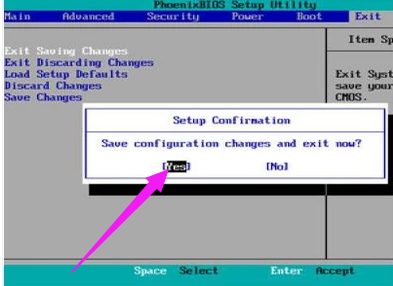
U盘启动图解详情-4
以上就是惠普笔记本bios设置U盘启动的操作步骤。
















